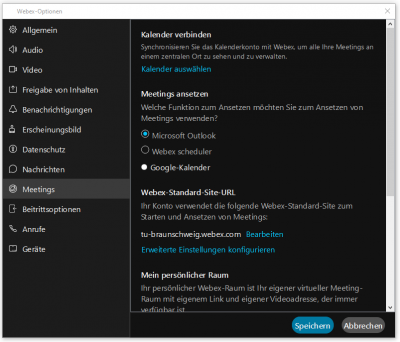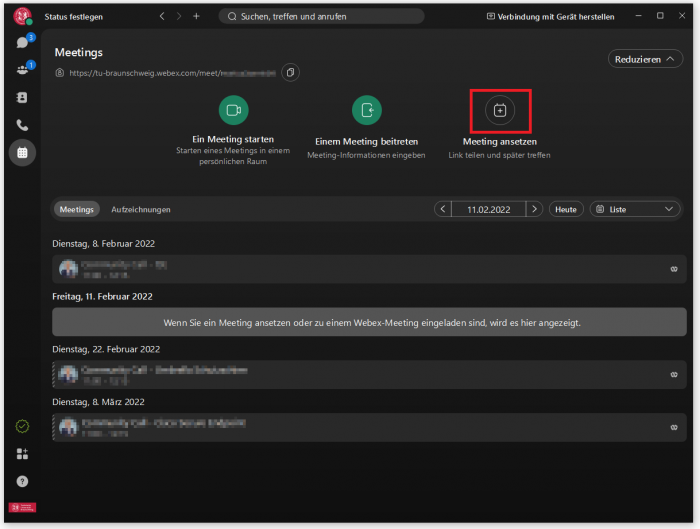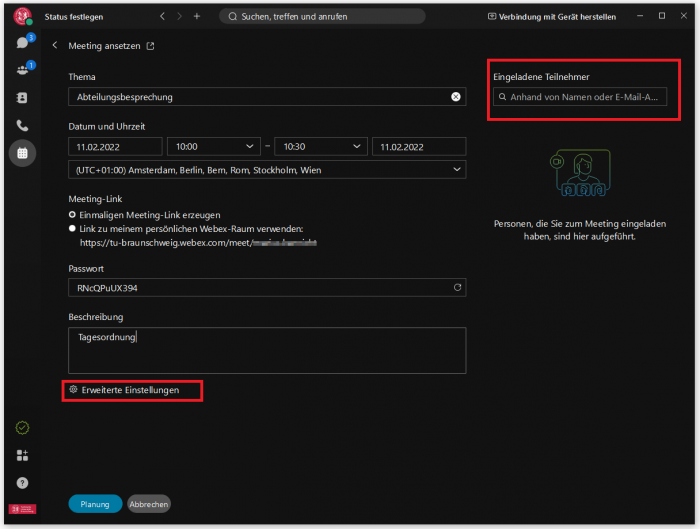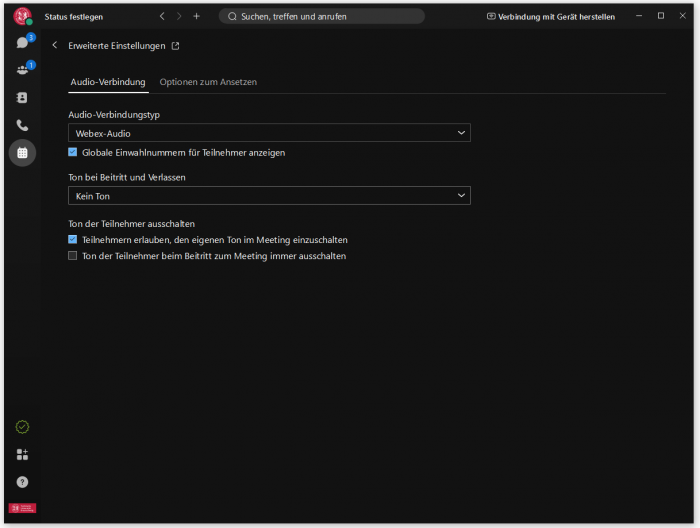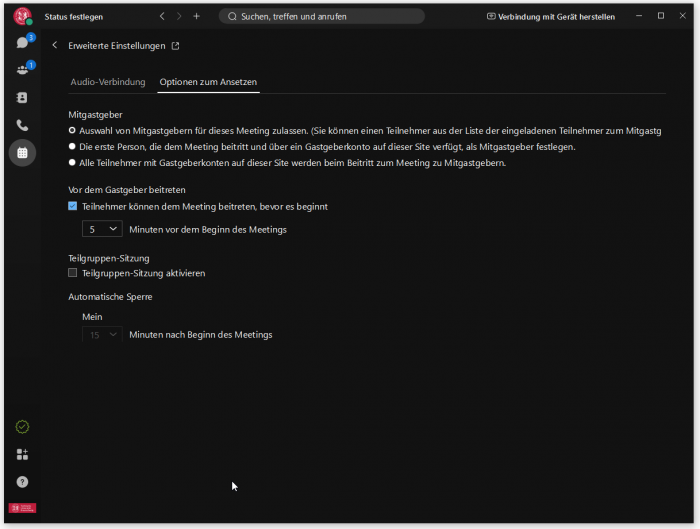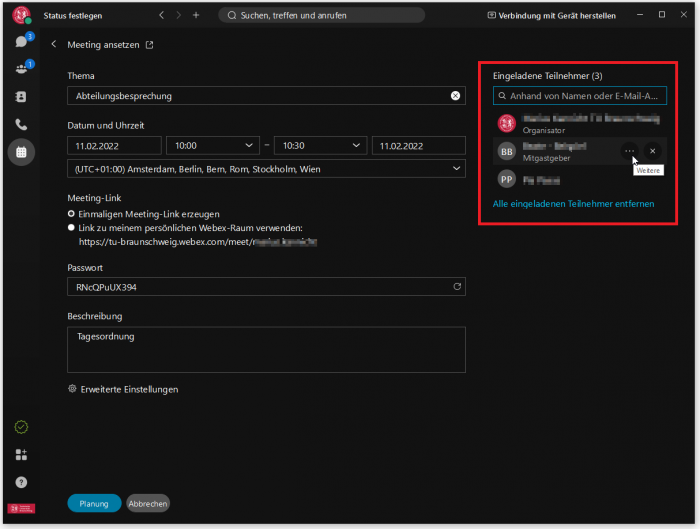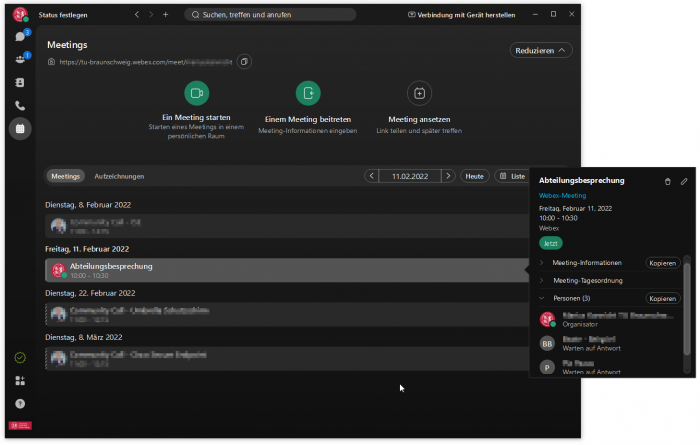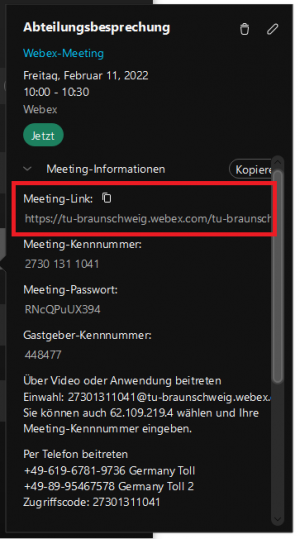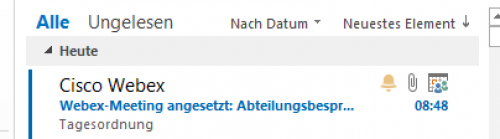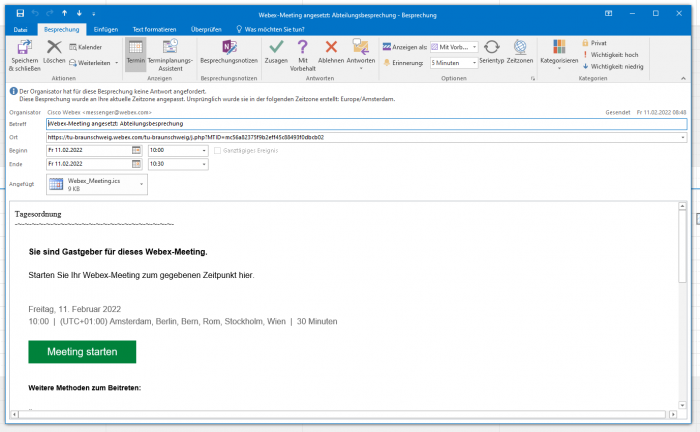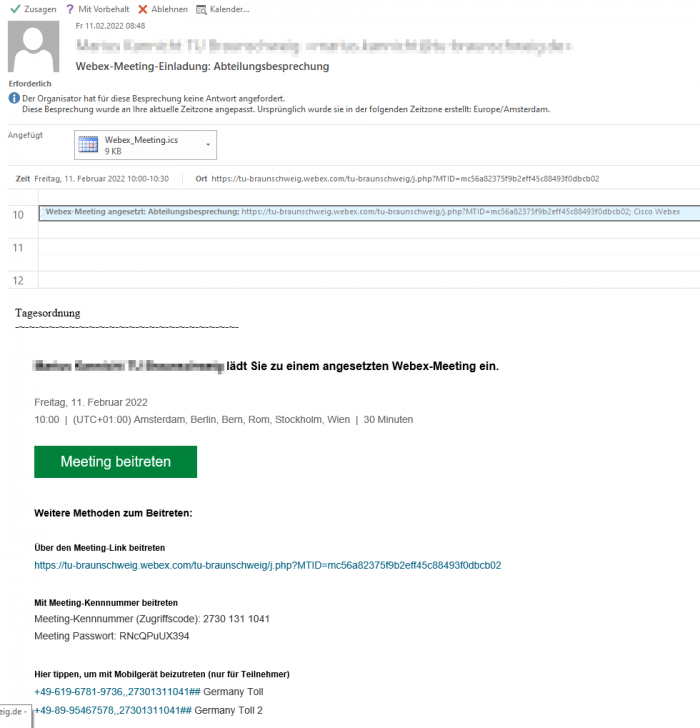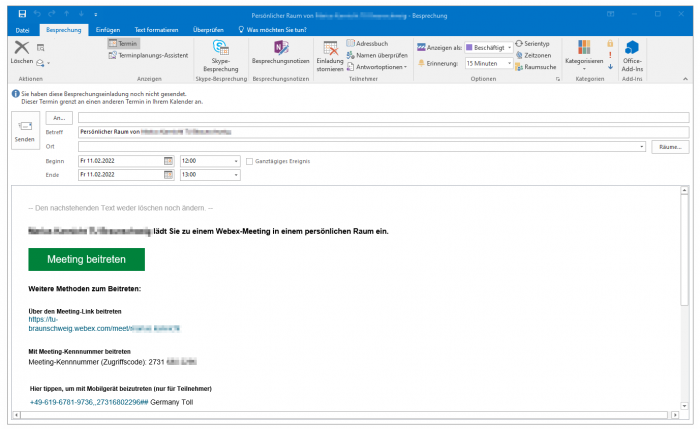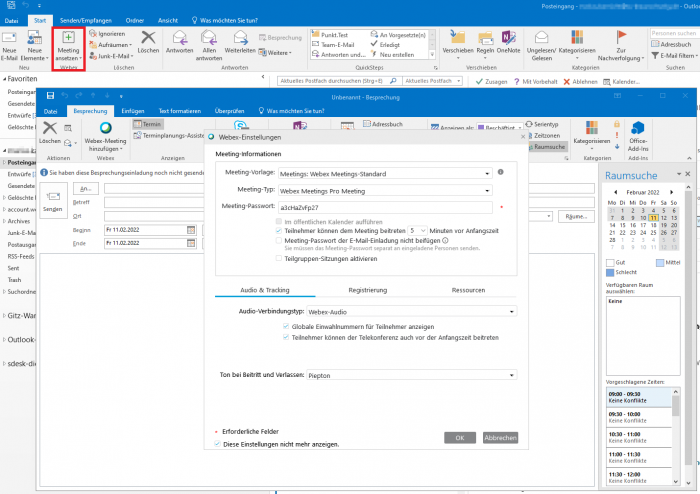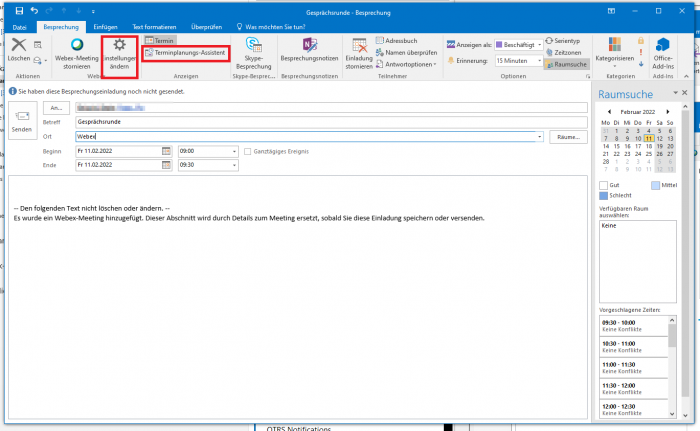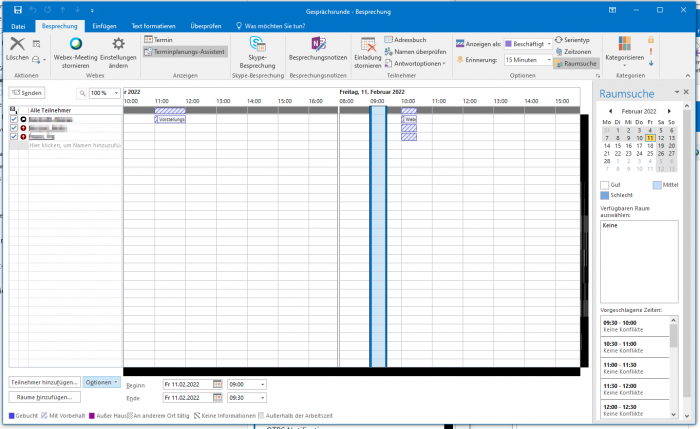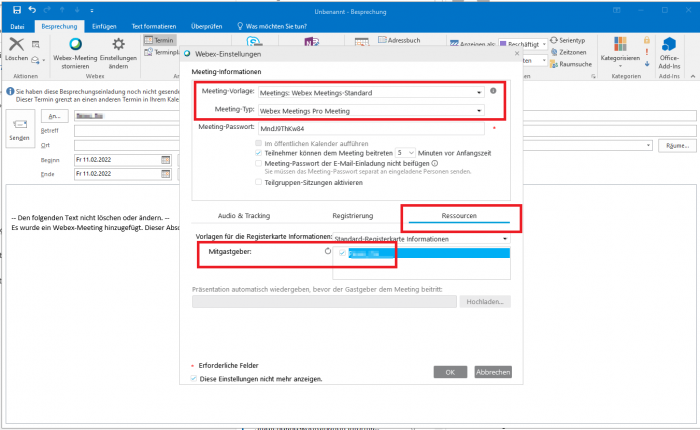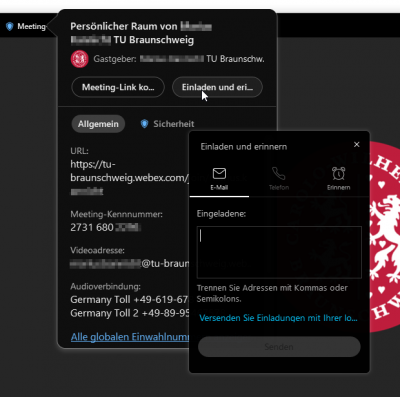Inhaltsverzeichnis
03 - Kalenderintegraionen und Planen von Terminen
In der Men√ľoption ‚ÄěMeetings‚Äú kann konfiguriert werden, ob die Outlook-Integration oder der Webex eigene Planer (Webseite und Anwendung) genutzt werden soll.
Erläuterung der Unterschiede
- Wird der Webex Planer (scheduler), also die Verwaltung der Webex Termine durch die Anwendung und Webseite genutzt, werden so erstellte Termine auch praktischerweise in der App im Bereich Meetings gelistet. Einladungen werden auch hier an alle benannten Teilnehmer versendet und dann nach Erhalt z.B. in den Outlook Kalender integriert. Es fehlenn dann leider die Terminplanungtools in Outlook.
- Wird die Outlook-Integration verwendet, so wird beim klick auf ‚ÄěMeeting ansetzen‚Äú direkt der Outlook Terminplaner f√ľr ein Meeting im Pers√∂nlichem Raum aufgerufen, dort entsprechend dann auch mit Terminplanungs-Assistent.
- Wird zus√§tzlich das Outlook-AddIn verwendet, k√∂nnen Sie auch die erweiterten Einstellungen nutzen und z.B. auch Mitgastgeber direkt festlegen und andere Sitzungs-Typen oder Vorlagen ausw√§hlen. Die Termine k√∂nnen dadurch aber sinnvollerweise nur in Outlook angepasst werden, nicht mehr in der App oder Webseite selbst. Das AddIn ‚ÄěWebex-Produktivit√§tswerkzeuge‚Äú ist im Downloadbereich der Webex-Seite oder hier direkt verf√ľgbar.
Webex Planer
Um in der Webex App einen Termin zu planen, bitte in der Meeting-√úbersicht entsprechend ‚ÄěMeeting ansetzen‚Äú ausw√§hlen.
Ist der interne Planer aktiv, erscheinen die folgenden den Planungsoptionen mit Thema, Terminoptionen etc. Wichtig sind auch die Bereiche f√ľr die erweiterten Einstellungen und Teilnehmer.
Hier werden die Optionen f√ľr die Audioverbinung eingestellt und z.B. Betrittsbenachrichtigungen.
Hier werden die entsprechenden Beitrittsoptionen f√ľr (Mit-)Gastgeber konfiguriert.
Bitte beachten Sie, dass nur TU Mitglieder mit aktivem Webex Account Mitgastgeber werden können.
Direkt einzuladende Teilnehmer k√∂nnen hier hinzugef√ľgt werden und √ľber die kleine Option ‚Äě‚Ķ Weitere‚Äú zu Mitgastgebern ernannt werden.
Wird der Termin mit Klick auf ‚ÄěPlanung‚Äú abgeschlossen, taucht er nun in der Liste der anstehenden Termine auf.
Bitte beachten Sie, dass in der Webex App nur Termine 4 Wochen im Voraus gelistet werden. Sollte ein sp√§terer Termin angepasst werden m√ľssen, muss hierzu die Webseite verwendet werden.
Mit Klick auf den Termin k√∂nnen die Details eingeblendet werden, z.B. der allgemeine Meeting-Link bzw. Kennnummer und Passwort f√ľr den Direktbeitritt und Audio-Einwahlen.
Die Symbole Papierkorb und Stift löschen, bzw. bearbeiten diesen Termin.
Hinweis: sollte der Stift fehlen, so wurde das Meeting z.B. √ľber die Outlook-Integeration erstellt oder Sie sind nicht der Organisator/Gastgeber.
Eingeladene Nutzer und der eigene E-Mail-Account erhalten dann eine Benachrichtigung vom Webex Messenger Account, um den Termin in andere Kalender (Thunderbird/Outlook etc.) einpflegen zu können.
Der Eigene Account (und Mitgastgeber) erhalten an der Stelle den einen Link zum Starten.
Eingeladene Teilnehmer erhalten einen normalen Beitrittslink.
Outlook-Integration
Wird die Outlook-Integration verwendet, so wird anstelle des Planers in der Anwendung ein Termin im persönlichen Raum ohne weitere Optionen angelegt. Die Einladungen werden hier direkt per E-Mail-Versendet.
Outlook-AddIn
Werden Termine mittels Outlook-AddIn erzeugt, öffnet sich ein neues Terminfenster mit Webex-Optionen
Hier können dann wie bei einem Normalen Termin Titel, Themas, Termin angepasst werden. Des weiteren kann der Terminplanungs-Assistent von Outlook genutzt werden und die Meeting Einstellungen angepasst werden.
Der Terminplanungs-Assistent kann wie gewohnt auf die Zeiten der freigegebenen Kalender zugreifen und zus√§tzliche R√§ume hinzuf√ľgen. Wenn Sie z.B. ein hybrides Meeting planen und ein Besprechungsraum (ggf. mit Webex Raumger√§t) nutzen wollen.
In den Webex Einstellungen kann dann aus den eingeladenen Teilnehmern auch Mitgastgeber benannt werden.
Nachträgliches Einladen
Wenn zu einer aktiven Sitzung noch Leute Eingeladen werden sollen, oder Sie schnell den Link ben√∂tigen, k√∂nnen Sie dies mit Klick auf die ‚ÄěMeeting-Informationen‚Äú in der Kopfleiste des Meeting-Fensters erreichen.
Dort finden Sie die Buttons ‚ÄěMeeting-Link kopieren‚Äú und ‚ÄěEinladen und erinnern‚Äú. Auch finden Sie dort die Kennnummer und Informationen zur Telefoneinwahl, sofern f√ľr den Meeting-Typ verf√ľgbar.